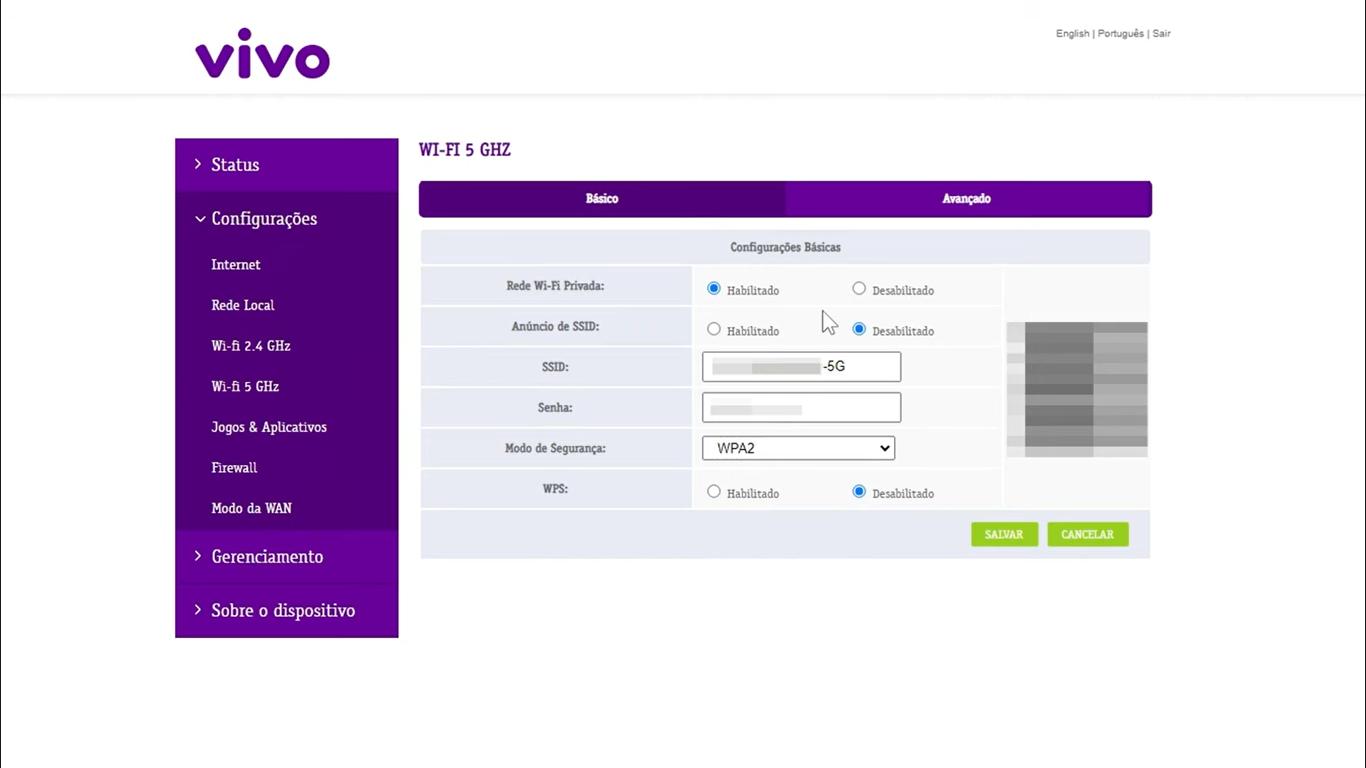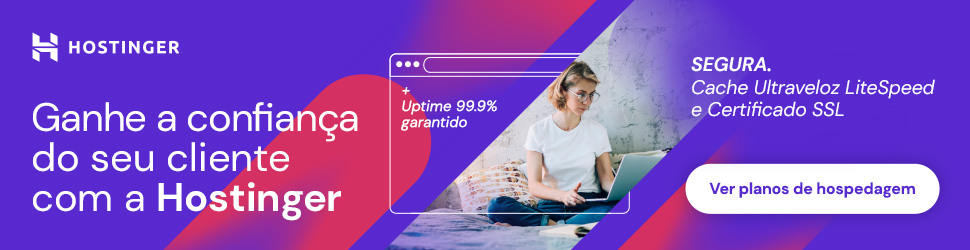Se você está enfrentando dificuldades para conectar seu notebook e quer saber porque sua rede Wi-Fi 5 GHz não conecta em seu notebook ou desktop, não está sozinho. Este é um problema comum que muitos usuários encontram.
Neste guia, vamos fornecer um passo a passo detalhado para resolver essa questão. Vamos aprender a identificar se o seu notebook é compatível com redes de 5 GHz e quais ajustes você pode fazer para que sua conexão funcione adequadamente.
Passo 1: Verifique a compatibilidade do seu notebook com redes de 5 GHz
O primeiro passo para resolver o problema de “Wifi 5GHz não conecta” é confirmar se o seu notebook suporta redes de 5 GHz. Se a placa de rede do seu dispositivo não for Dual Band, você não conseguirá se conectar a essa frequência. Para verificar isso, siga os passos abaixo:
- Acesse o menu iniciar do Windows.
- Digite “CMD” na barra de pesquisa.
- Clique com o botão direito no “Prompt de Comando” e escolha “Executar como administrador”.
- Digite o comando net sh wlan show drivers e pressione Enter.
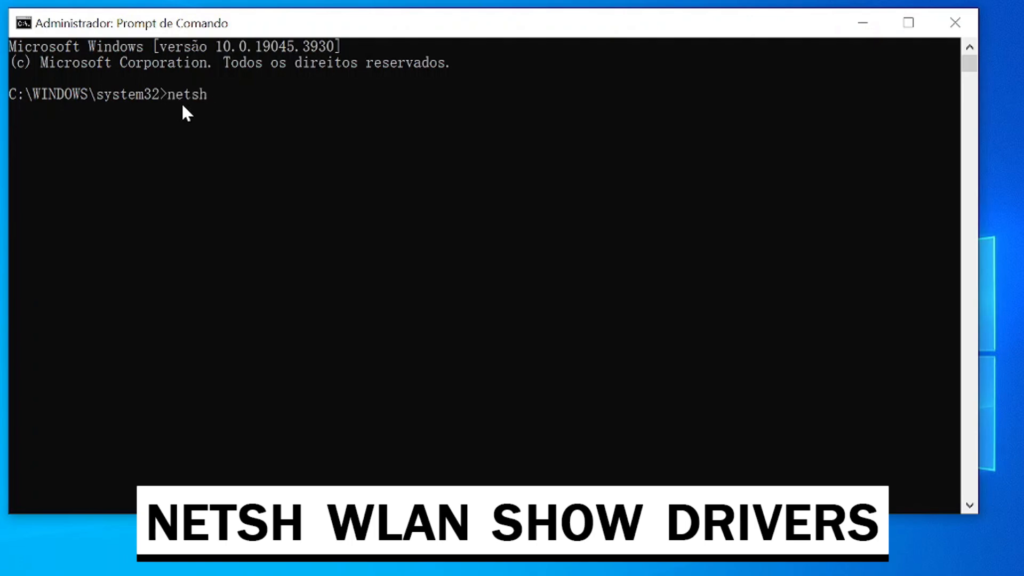
Após executar o comando, serão exibidas informações sobre o driver de Wi-Fi do seu notebook. Preste atenção nos seguintes detalhes:
- Se aparecer “Dual Band”, seu notebook suporta redes de 5 GHz.
- Verifique os tipos de rádio com suporte. Se for “802.11n”, pode suportar ambas as frequências.
- Se for “802.11a”, significa que ele só suporta 5 GHz.
Se as informações indicarem que o seu notebook não suporta 5 GHz, será necessário considerar a atualização do hardware.
Passo 2: Ajuste a preferência de Wi-Fi no seu notebook
Se o seu notebook é compatível com redes de 5 GHz, o próximo passo é verificar a configuração de preferência de Wi-Fi. Às vezes, a configuração pode estar limitada apenas a 2.4 GHz. Para alterar isso, siga os passos:
- Acesse o menu iniciar e vá para “Configurações”.
- Selecione “Rede e Internet”.
- Vá em “Configurações avançadas de rede”.
- Clique em “Alterar opções de adaptador”.
- Clique com o botão direito no adaptador Wi-Fi e selecione “Propriedades”.
- Clique em “Configurar” e vá para a aba “Avançado”.
- Procure a opção “Preferência de Banda” e ajuste para permitir 5 GHz.
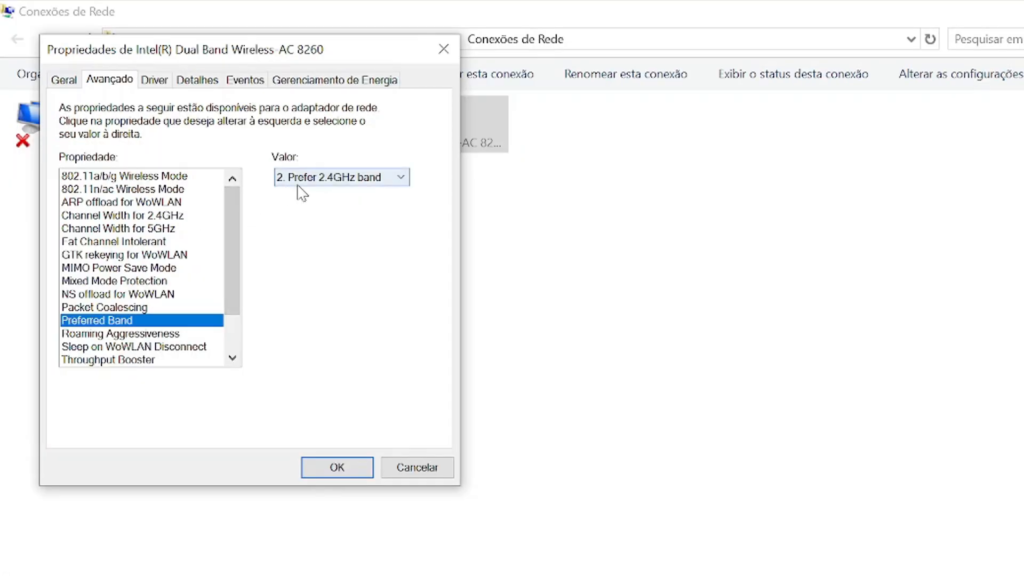
Após fazer a alteração, clique em “OK”. Seu Wi-Fi pode ser desconectado temporariamente, mas deverá reconectar-se automaticamente.
Passo 3: Desative e reative a rede Wi-Fi
Se após ajustar a preferência de Wi-Fi ainda não conseguir conectar, o próximo passo é desativar e reativar o Wi-Fi. Esse procedimento pode resolver problemas de conectividade. Veja como fazer:
- Acesse o menu iniciar e vá até “Configurações”.
- Selecione “Rede e Internet”.
- Vá para o menu “Wi-Fi”.
- Desative o Wi-Fi e aguarde alguns segundos.
- Reative o Wi-Fi e verifique se a rede de 5 GHz aparece.
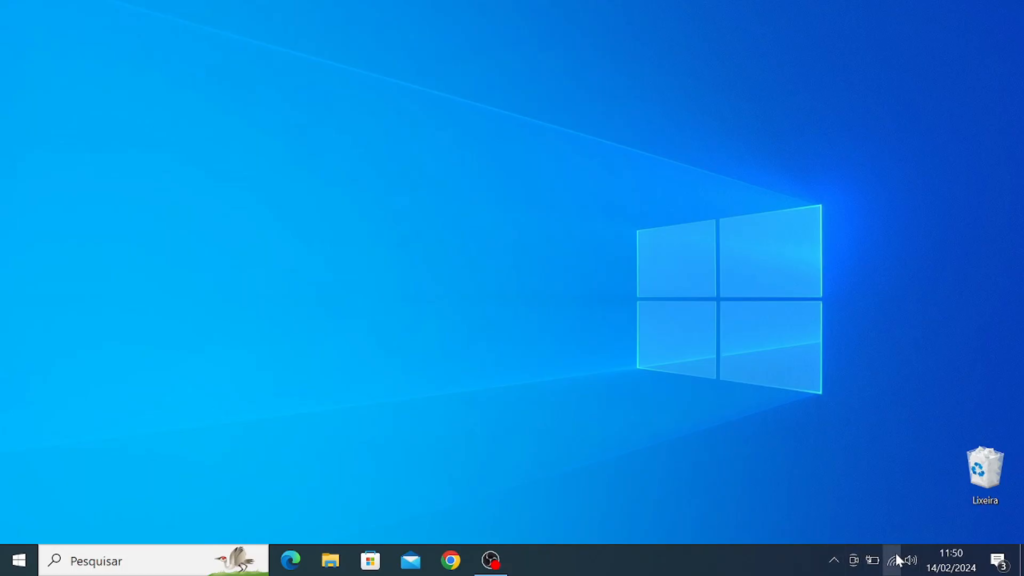
Passo 4: Verifique as configurações do seu roteador
Se o problema persistir, é hora de verificar as configurações do seu roteador. É possível que a rede de 5 GHz esteja desativada ou oculta. Siga os passos abaixo:
- Abra o “Prompt de Comando” novamente e digite ipconfig.
- Identifique o “Gateway Padrão” e anote o endereço IP do seu roteador.
- Abra um navegador e digite o endereço IP do roteador.
- Faça login com o usuário e senha do roteador (geralmente encontrados na parte inferior do dispositivo).
- Verifique se a rede de 5 GHz está habilitada e se não está oculta.
- Considere alterar o canal da rede para melhorar a conexão.

Após fazer as alterações, salve as configurações e teste novamente a conexão do seu notebook.
Passo 5: Teste e verifique a conexão
Depois de seguir todos os passos acima, é hora de testar a conexão novamente. Conecte-se à rede de 5 GHz e verifique se o problema foi resolvido. Caso ainda enfrente dificuldades, considere as seguintes alternativas:
- Reinicie seu notebook.
- Atualize os drivers de rede do seu dispositivo.
- Considere a possibilidade de interferências de outros dispositivos.
Se, após todas essas tentativas, o “Wifi 5GHz não conecta” continuar sendo um problema, pode ser necessário consultar um profissional ou considerar a compra de um adaptador de rede que suporte a banda de 5 GHz.
Conclusão
Resolver problemas de conexão com redes Wi-Fi de 5 GHz pode parecer complicado, mas seguindo este guia passo a passo, você deve conseguir identificar e corrigir a maioria dos problemas. Sempre comece verificando a compatibilidade do seu notebook e siga as etapas sugeridas para ajustes nas configurações. Se você encontrou uma solução diferente ou tem dicas adicionais, compartilhe nos comentários para ajudar outros usuários. Boa sorte e até a próxima!
Leia Também: https://digitalizapro.com.br/como-cancelar-e-pedir-reembolso-de-assinatura-de-app-em-iphone